- COD Warzone 플레이어는 Warzone 업데이트가 다시 시작 루프 오류가 필요합니다.
- 이 오류는 플레이어가 게임에 들어가 게임을 시작하지 못하게 합니다.
- 이 가이드에서는 문제를 해결하는 데 도움이 되는 3가지 효과적인 솔루션과 몇 가지 보너스 팁을 나열했습니다.

엑스다운로드 파일을 클릭하여 설치
이 소프트웨어는 드라이버를 계속 실행하여 일반적인 컴퓨터 오류 및 하드웨어 오류로부터 안전하게 보호합니다. 이제 간단한 3단계로 모든 드라이버를 확인하십시오.
- DriverFix 다운로드 (확인된 다운로드 파일).
- 딸깍 하는 소리 스캔 시작 문제가 있는 모든 드라이버를 찾습니다.
- 딸깍 하는 소리 드라이버 업데이트 새 버전을 얻고 시스템 오작동을 방지합니다.
- DriverFix가 다운로드되었습니다. 0 이달의 독자.
콜 오브 듀티 2020년에 출시된 Warzone은 틀림없이 그 해에 출시된 가장 버그가 많은 게임 중 하나였습니다.
Call of Duty Warzone 플레이어가 겪었던 가장 일반적이고 보고된 오류 중 하나는 다시 시작해야 하는 Warzone 업데이트 오류.
특히 이 오류는 COD Warzone 플레이어에게만 영향을 미치지 않았습니다. 플레이 스테이션 콘솔하지만 엑스박스 사용자도.
Activision은 이에 대한 솔루션을 제시했으며 이 가이드에서 논의할 것입니다. 그러나 Activision의 답변과 함께 적용할 수 있는 몇 가지 솔루션을 더 제공하고 Warzone 업데이트를 수정하려면 다시 시작 오류가 필요하고 게임으로 돌아가야 합니다. 그럼 바로 들어가 보겠습니다.
COD: Warzone에서 업데이트가 다시 시작해야 한다고 계속 말하는 이유는 무엇입니까?
이미 언급했듯이 COD: Warzone 플레이어가 결함이나 버그를 겪는 것은 놀라운 일이 아니지만 이 Warzone 업데이트는 다시 시작해야 합니다 오류는 플레이어가 게임을 플레이할 수 없도록 하는 버그를 동반합니다. 게임.
게임을 다시 시작해도 문제가 해결되지 않고 인터넷 연결을 재설정해도 플레이어가 작동하지 않습니다. 이는 일반적인 버그가 아니거나 서버와 관련이 있음을 암시합니다.
이 Warzone 업데이트가 발생할 수 있는 실제 이유는 다시 시작해야 하는 오류 루프를 알 수 없습니다. 고맙게도 이 가이드에는 당면한 문제를 해결하는 데 도움이 될 솔루션이 있습니다.
COD: Warzone 업데이트에 다시 시작 오류가 필요함을 어떻게 수정합니까?
1. 본체에서 캐시 지우기
➡ 플레이스테이션 5/플레이스테이션 4
- 끄다 PlayStation 4 또는 5.
- PlayStation 4 또는 5의 표시등이 켜질 때까지 기다리십시오. 완전히 꺼진다.
- 플러그를 뽑다 소켓에서 전원 코드.
- 기다리다 약 1-2분 동안.
- 플러그 전원 코드를 본체에 다시 연결합니다.
- 켜다 당신의 콘솔.
➡ Xbox 시리즈 X
- 눌러 Xbox 버튼 당신의 컨트롤러에.
- 오른쪽으로 스크롤하여 선택 프로필 및 시스템.
- 고르다 설정.
- 선택하다 장치 및 연결.
- 고르다 블루 레이.
- 고르다 영구 스토리지.
- 탭 영구 저장소 지우기.
➡ 배틀넷
- 모든 블리자드 프로그램을 닫습니다.
- 누르다 Ctrl 키 + 옮기다+ ESC 열려면 키보드에서 작업 관리자.
- 클릭 프로세스 탭.

- 에 대한 프로세스 종료 에이전트.exe 또는 블리자드 업데이트 에이전트.
- 누르다 이기다 + 아르 자형 열다 운영 대화.
- 아래 명령을 입력하고 누르십시오 입력하다.
%프로그램 자료%
- 마우스 오른쪽 버튼으로 클릭 Blizzard Entertainment 폴더에서 삭제.
- 재시작 Battle.net 데스크톱 앱.
- 재실행 게임.
위의 방법은 다음과 같이 공유되었습니다. 액티비전 COD: Warzone 업데이트를 주의 깊게 검토한 후 자체적으로 재시작 루프 오류가 필요합니다.
- AoE2에서 멀티플레이어 서비스에 연결하지 못하는 문제를 해결하는 방법
- Roblox High Ping을 쉽게 수정하는 방법 [9가지 풀프루프 솔루션]
- 작동하지 않을 때 Amazon Prime Gaming을 수정하는 5가지 방법
2. 세이브 게임 데이터 삭제
➡ 플레이스테이션
- 열기 설정.

- 고르다 저장.

- 선택하다 시스템 스토리지.

- 고르다 저장된 데이터.

- 선택하다 COD: 워존 게임 게임의 저장된 데이터에 액세스합니다.
- 눌러 옵션 버튼을 누르고 선택 삭제.
- 삭제할 저장된 데이터 파일을 선택한 다음 삭제.
➡ 엑스박스 원
- Xbox 버튼을 누릅니다.
- 고르다 내 게임 및 앱.
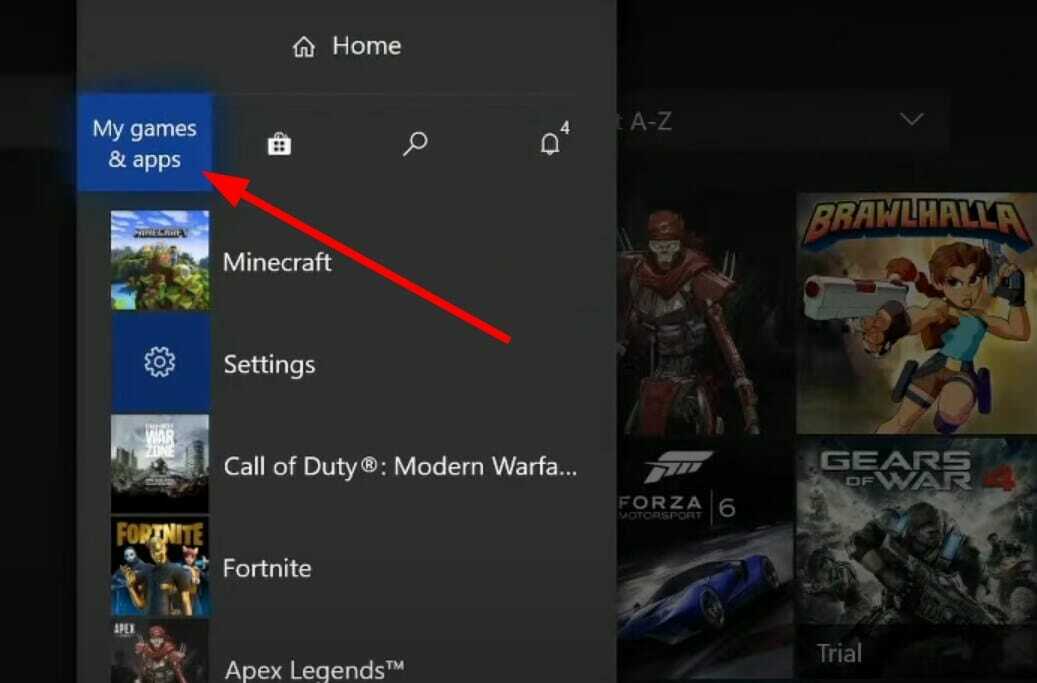
- 선택하다 모두 보기.
- 가장 밝은 부분 게임을 누르고 메뉴 버튼을 누릅니다.
- 선택하다 게임 및 추가 기능 관리.
- 고르다 저장된 데이터 화면 왼쪽에 있습니다.
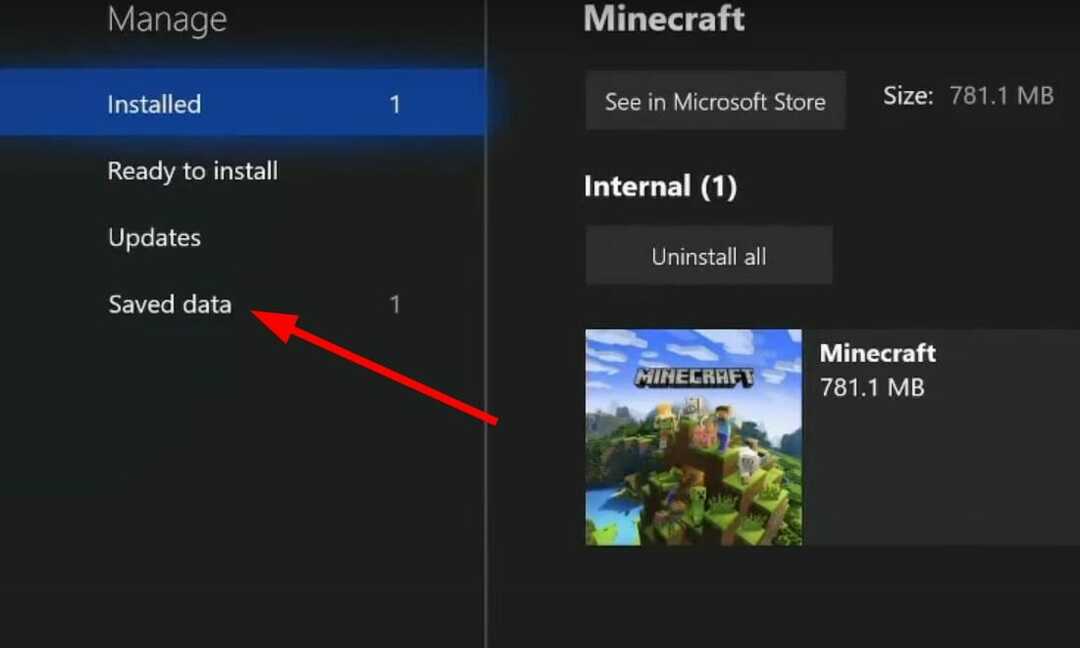
- 게임을 선택하여 게임의 저장된 데이터에 액세스합니다.
- 사용 옵션 메뉴를 선택하고 저장된 데이터 삭제.
3. COD Warzone 게임 콘텐츠 모두 설치
- 게임을 로드합니다.
- 로 이동 DLC 관리 메인 메뉴의 화면입니다.
- 캠페인 및 특수 작전 패키지를 포함한 모든 게임 콘텐츠를 설치합니다.
검은 화면 문제를 다시 시작하려면 Warzone 업데이트가 필요한 문제를 어떻게 해결할 수 있습니까?
Warzone 재시작 블랙 스크린 문제는 PC의 COD: Warzone 플레이어에게 주로 영향을 미쳤습니다. 그들을 위해 아래에 몇 가지 편리한 솔루션 목록이 있습니다.
- 최신 Windows 업데이트 설치
- GPU 오버클러킹 비활성화
- 그래픽 드라이버 업데이트
- 인터넷 연결 확인
위에서 언급한 방법 중 COD 수정에 도움이 된 방법을 아래 의견에 알려주십시오. Warzone 업데이트에는 다시 시작 루프 오류가 필요합니다.
 여전히 문제가 있습니까?이 도구로 수정하세요.
여전히 문제가 있습니까?이 도구로 수정하세요.
- 이 PC 수리 도구 다운로드 TrustPilot.com에서 우수 평가 (다운로드는 이 페이지에서 시작됩니다).
- 딸깍 하는 소리 스캔 시작 PC 문제를 일으킬 수 있는 Windows 문제를 찾습니다.
- 딸깍 하는 소리 모두 고쳐주세요 특허 기술 문제를 해결하기 위해 (독자 전용 할인).
Restoro가 다운로드되었습니다. 0 이달의 독자.


